¿Qué son las claves de paso y cómo usarlas?
Si está registrado en muchos sitios web, es probable que haya muchas contraseñas que deba recordar. Si bien los administradores de contraseñas definitivamente facilitan la tarea, ¿no sería mejor si simplemente no tuviera que recordar las contraseñas? Eso es lo que pretenden hacer las ‘Passkeys’ recientemente anunciadas. Entonces, ¿qué son las claves de acceso y cómo puede usarlas? Bueno, eso es exactamente lo que vamos a discutir aquí.
Claves de paso explicadas y cómo usarlas (2022)
¿Qué son las claves de paso?
Passkey es un nuevo estándar basado en la API de autenticación web (WebAuthn), diseñado para usar criptografía de clave pública para autenticar aplicaciones y sitios web. Passkey permite que su dispositivo almacene información de clave privada y la use para generar firmas que le permitan autenticarse en un servidor web, lo que resulta en una experiencia de inicio de sesión sin contraseña segura y sin inconvenientes.
En lugar de confiar en contraseñas o códigos de autenticación de dos factores, Passkey aprovecha Face ID o Touch ID para que pueda verificar su identidad e iniciar sesión. Sí, las claves de acceso (sujetas a la implementación completa) han puesto fin a las contraseñas. Eso significa que ya no necesitará crear contraseñas, gastar su precioso tiempo administrando sus códigos secretos y maldecir su memoria por olvidar las contraseñas.
¿Cómo funcionan las claves de acceso?
Antes de conocer cómo funcionan las claves de acceso, comprendamos brevemente cómo funcionan las contraseñas, ya que ayudaría a diferenciar los dos métodos de autenticación.
Las contraseñas se envían a través de la red y se someten a una función hash. Luego, el hash se almacena en la base de datos. Cuando inicia sesión, el hash se compara con el hash que está disponible en el servidor. Y deben coincidir para permitir que un usuario acceda a la cuenta. Para mayor seguridad, las contraseñas requieren que verifique su identidad a través de la autenticación de dos factores (2 pasos).

Las claves de paso generan un par único de claves relacionadas: claves públicas y privadas. Mientras que la clave pública se almacena en un servidor web, la clave privada se almacena en su dispositivo.
Dado que la clave pública es básicamente un nombre de usuario, no hay necesidad de preocuparse por su seguridad, ya que no puede explotarse como una copia de su contraseña almacenada en un servidor. Esa es también la razón por la que no se mantiene en secreto.
En cuanto a la clave privada, se almacena en su dispositivo y nunca se va. Además, su clave privada se guarda en el llavero de iCloud y permanece bloqueada para evitar ataques de rastreo y phishing. Ni usted ni el servidor saben nada acerca de la clave privada, lo que significa que no se trata de compromiso o explotación.
Ahora, cuando inicia sesión en su cuenta, su Passkey genera una firma y la envía al servidor para validar su identidad. Luego, el servidor valida su firma utilizando la clave pública, que ya tiene, y permite el acceso a su cuenta. No solo elimina la necesidad de autenticación de segundo factor a través de códigos, sino que también garantiza que su clave privada nunca abandone su dispositivo. Y eso es exactamente lo que hace de Passkeys una mejor opción que las contraseñas.
¿Por qué las claves de acceso son más seguras?
Las claves de acceso se basan en Bluetooth para funcionar de forma segura, a diferencia de la autenticación de dos factores que utiliza Wi-Fi. Con el acceso a Bluetooth, las claves de acceso pueden obtener una proximidad física cercana y también verificar que en realidad es el usuario el que intenta iniciar sesión en la cuenta.
Sabiendo que las claves de paso siempre están bloqueadas y nunca abandonan su dispositivo, los piratas informáticos necesitarán tener acceso físico a su dispositivo y deberán autenticar su identidad mediante Face ID/Touch ID para desbloquearlo a fin de ingresar a su cuenta. Ese es un gran desafío, ¿no? Por no hablar de los demás, incluso usted nunca sabrá su Passkey. Si eso no es suficiente, las claves de acceso también están protegidas por un sólido cifrado de extremo a extremo para reducir aún más cualquier posible juego sucio.
Por el contrario, las contraseñas se almacenan en un servidor y dependen en gran medida de códigos de autenticación de dos factores para un inicio de sesión seguro. En una era en la que las filtraciones sensacionales de sitios web se han convertido en el orden del día y los códigos de verificación siempre están bajo amenaza, ya es hora de que nos despidamos tanto de las contraseñas como de la 2FA.
Cómo crear una clave de acceso en iPhone
Crear una clave de acceso en el iPhone es extremadamente fácil. Básicamente, los sitios web que admiten Passkeys mostrarán automáticamente un mensaje que le preguntará si desea guardar una Passkey para iniciar sesión en ellos. Este es el proceso que seguirás para crear una clave de paso en tu iPhone.
- Cuando se registra en un sitio web que ha agregado soporte para claves de paso, aparecerá una ventana emergente como “¿Desea guardar una clave de acceso para
? Las claves de paso se guardan en su llavero de iCloud y están disponibles para iniciar sesión en todos sus dispositivos”.
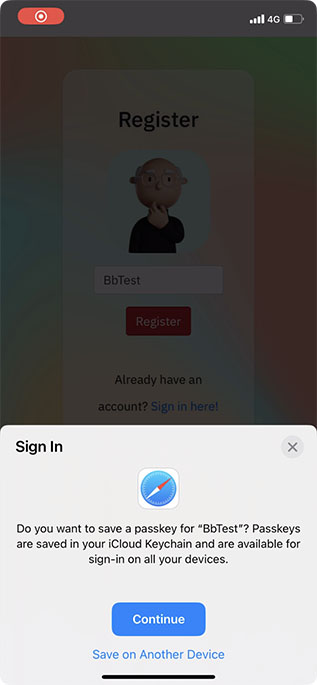
- Toque ‘Continuar’ y autentíquese usando Face ID/Touch ID para guardar su clave de paso en su llavero.

Sabiendo que las claves de acceso funcionan sincronizadas con el llavero de iCloud, asegúrese de haber habilitado el administrador de contraseñas integrado.
- Ve a la Aplicación de configuración en tu iPhone. Después de eso, toca tu perfil y elige iCloud.
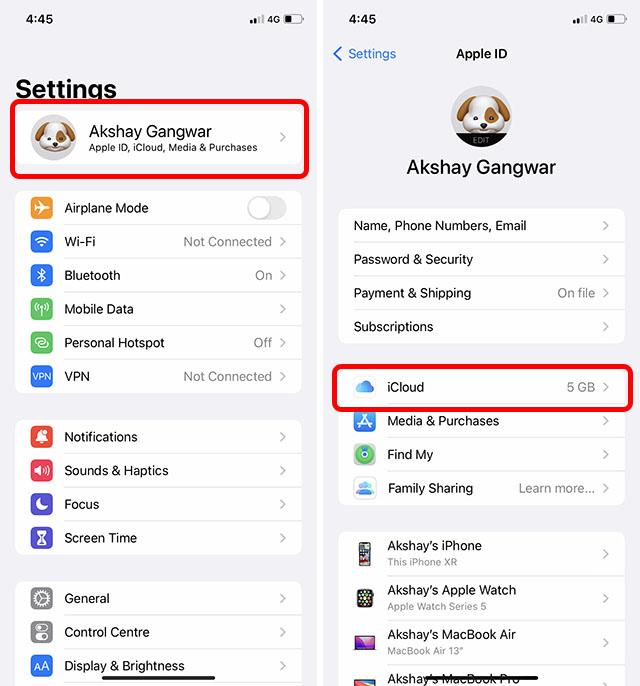
- Ahora toca Contraseñas y Llaverosy luego asegúrese de que la palanca para Sincronizar con este iPhone/iPad está prendido.
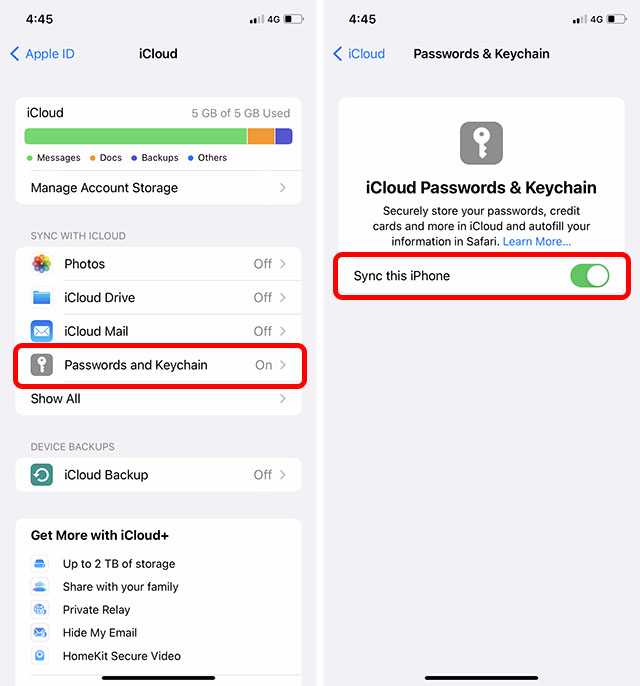
Cómo crear una clave de acceso en Mac
Configurar una clave de acceso en Mac es igual de fácil.
- Navegue hasta el sitio/aplicación donde desea usar Passkey y luego registre su cuenta como de costumbre.

- Ahora, aparecerá una ventana emergente que le preguntará si desea guardar una clave de acceso. Hacer clic continúa con identificación táctil y autenticar. Tenga en cuenta que si su Mac no es compatible con Touch ID o si no lo usa, deberá autenticarse con su contraseña de administrador. Hágalo y su Passkey estará listo para este sitio.

Cómo usar claves de acceso en iPhone
Una vez que haya creado sus claves de paso, puede usarlas con facilidad.
- Navegue hasta la aplicación o el sitio donde desea iniciar sesión y toque el iniciar sesión botón.
- Ahora aparecerá una ventana emergente desde la parte inferior que dice: “¿Desea iniciar sesión en ‘Nombre del sitio/aplicación’ con su contraseña guardada para ‘Nombre de usuario’? Tocar continúa. ¡Autentícate con Face ID/Touch ID y listo!
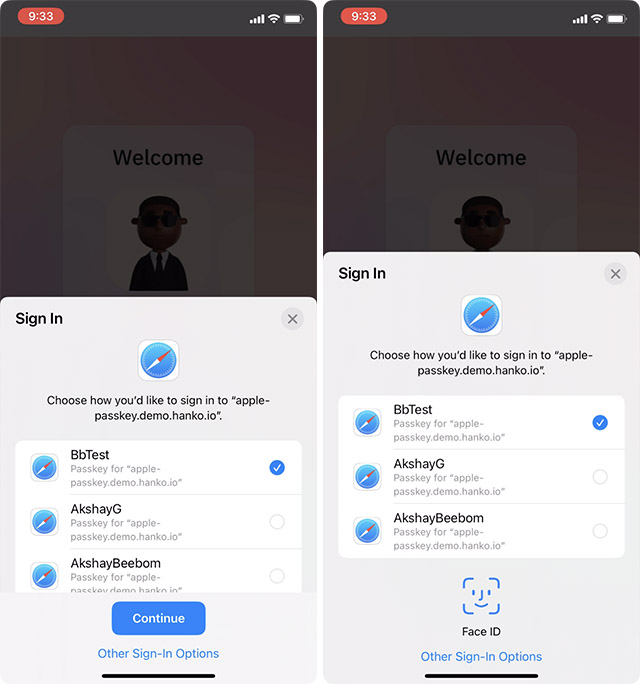
Cómo usar claves de acceso en Mac
- Navegue a la aplicación/sitio donde desea usar una clave de paso y haga clic en ‘Iniciar sesión’.
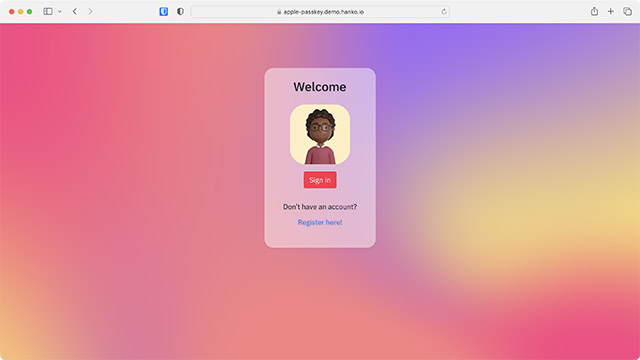
- Ahora, recibirá un mensaje para iniciar sesión con su clave de paso. Si configuró Touch ID en su Mac, utilícelo para autenticar su cuenta.
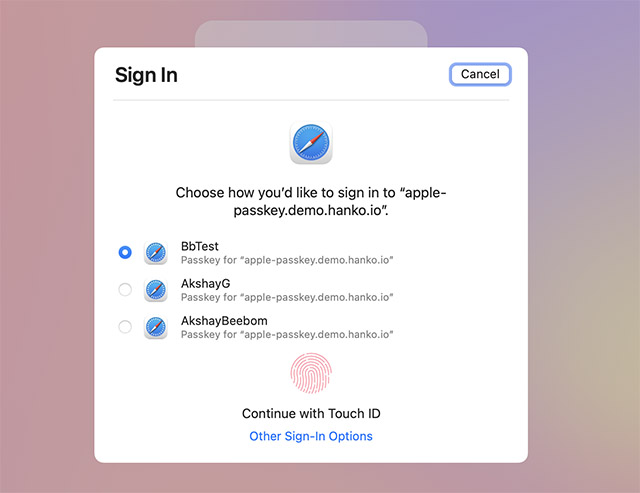
- Si su Mac no es compatible con Touch ID o no lo usa, haga clic en Otras opciones de inicio de sesión.
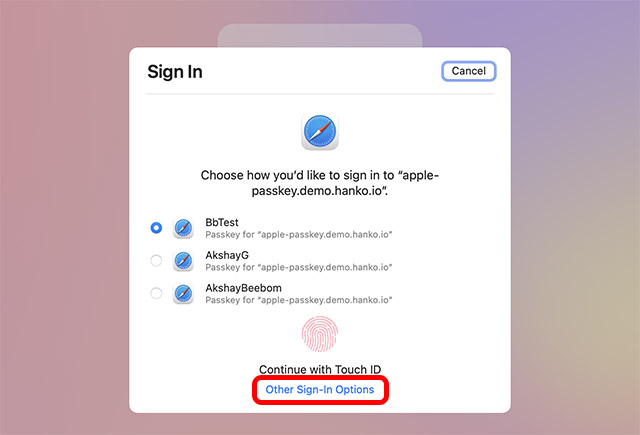
- Ahora, seleccione el “Usar clave de acceso de un dispositivo con cámara” opción.
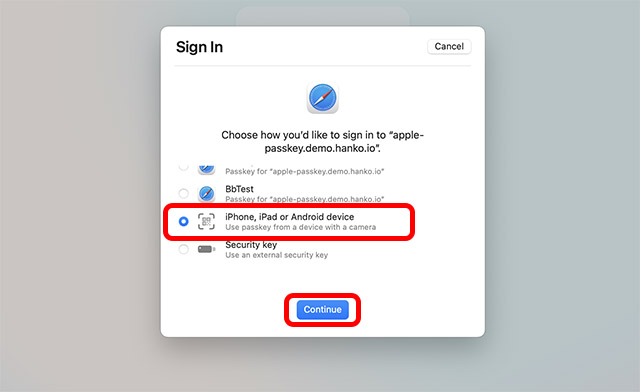
- A continuación, recibirá un mensaje para escanear el código QR con su iPhone/iPad.
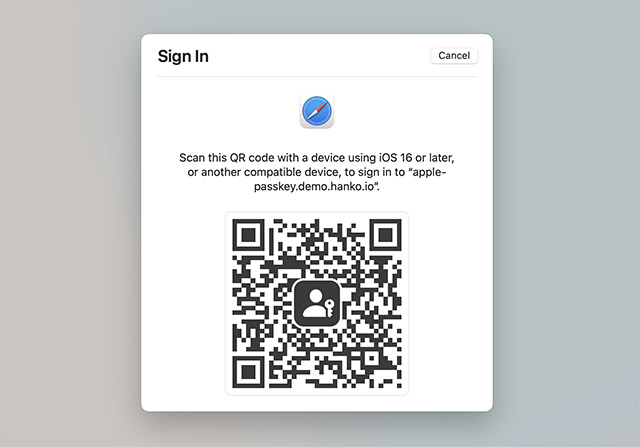
- Cuando escanee el código, obtendrá opciones para todas las claves guardadas en su llavero de iCloud para ese sitio web. Simplemente elija el que desee y toque ‘Continuar’.
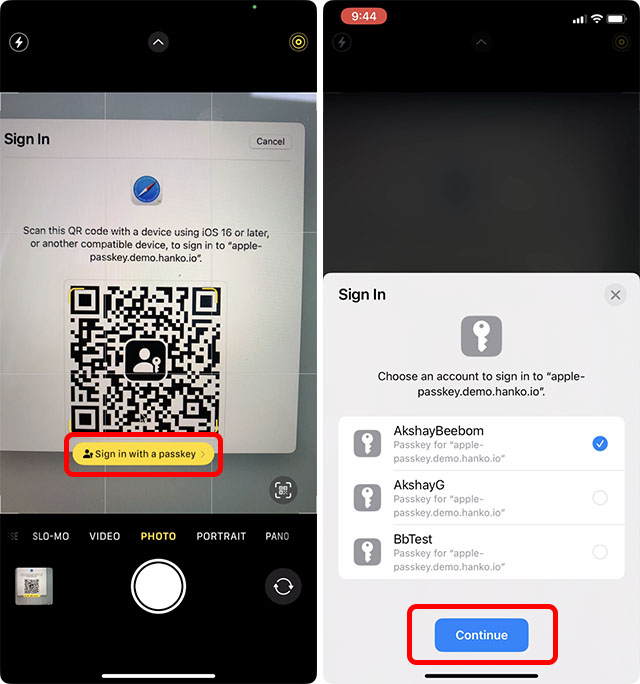
- Autenticarse usando Face ID/Touch ID y listo. Se iniciará sesión con su cuenta en el sitio web.
¿Cómo funcionan las claves de acceso en dispositivos Android y Windows?
Recientemente, FIDO Alliance anunció que Apple, Google y Microsoft se comprometieron a respaldar su nuevo método de autenticación sin contraseña llamado “FIDO Standard”. Con Passkeys, Apple ya ha dado luz verde al inicio de sesión sin contraseña. Dado que FIDO Standard también se está implementando en dispositivos Android (como se anunció recientemente en Google I/O 2022) y Windows, también podrá usar Passkeys en dispositivos que no sean de Apple.
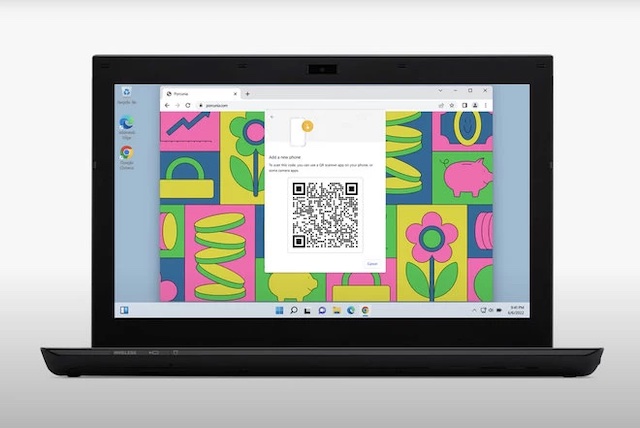
Volviendo a la pregunta de cómo funcionan las claves de acceso en dispositivos Android y Windows y, lo que es más importante, si proporciona o no el mismo nivel de seguridad en otras plataformas. Bueno, cuando intenta iniciar sesión en su cuenta en otros dispositivos, se le solicita que escanear un código QR utilizando su iPhone o iPad. Después de eso, Passkeys le pide que autentica tu identidad usando Face ID/Touch IDENTIFICACIÓN para asegurarse de que es usted quien intenta iniciar sesión en la cuenta. En pocas palabras, el proceso de usar Passkey en Windows o Android es casi el mismo que en Mac sin Touch ID.
Una mirada a los principales beneficios y limitaciones de las llaves maestras
| ventajas | Contras |
|---|---|
| Iniciar sesión sin problemas | Funciona solo con los últimos sistemas operativos como iOS 16, iPadOS 16 y macOS 13 |
| Tu Passkey nunca sale de tu dispositivo | Debe requerir acceso físico a su dispositivo durante el inicio de sesión |
| Ni tú ni nadie más puede conocer tu Passkey | Menos útil para las personas que son objetivos de alto nivel |
| Elimina por completo la necesidad de autenticación de segundo factor a través de códigos | |
| Se requiere proximidad física cercana durante el inicio de sesión | |
| Debe estar autenticado usando Face ID/Touch ID | |
| Funciona en todos los dispositivos | |
| Se sincroniza entre dispositivos Apple usando el llavero de iCloud | |
| Se puede compartir con AirDrop | |
| Permanece protegido con cifrado de extremo a extremo | |
| Totalmente equipado para mantener a raya los ataques de phishing y el rastreo |
Preguntas frecuentes sobre claves de acceso
¿Se pueden usar claves de paso en iOS 15 y macOS 12?
Sí, en una medida muy limitada. Aunque macOS 12 e iOS 15 también son compatibles con FIDO Standard, el método anterior primero requiere que inicie sesión en cada aplicación y sitio web en cada uno de sus dispositivos antes de proporcionar una experiencia de inicio de sesión sin contraseña, que no se siente tan perfecta en la práctica.
¿Cómo se sincronizan las claves de acceso con otros dispositivos?
Las claves de acceso se sincronizan en los dispositivos Apple vinculados con la misma cuenta a través del llavero de iCloud. Por lo tanto, siempre que haya iniciado sesión en sus dispositivos con la misma cuenta de iCloud, todas sus claves de paso estarán disponibles en todas partes para que las use.
¿Cómo se comparten claves de paso con otros?
Puede compartir sus claves de acceso de la misma manera que comparte sus contraseñas con AirDrop. Teniendo en cuenta que las claves de acceso también se almacenan dentro del llavero de iCloud, puede realizar un seguimiento de ellas y compartirlas con facilidad. Simplemente, dirígete a la clave de paso que deseas compartir (dentro de las entradas del llavero) -> toca el botón de compartir -> toca el dispositivo cercano, y ya casi has terminado.
¿Qué sucede si no puede autenticar su clave de acceso mediante Face ID/Touch ID?
Ya sea que no tenga acceso físico a su dispositivo o que no pueda autenticar su clave de acceso mediante Face ID/Touch ID, puede verificar su identidad mediante otras opciones de inicio de sesión, como la contraseña.
¿Los administradores de contraseñas también estarán muertos?
Ahora que las contraseñas aparentemente están muertas, ¿los administradores de contraseñas también se volverán inútiles? Para mantenerse sincronizados con el tiempo, los principales administradores de contraseñas ya han anunciado la compatibilidad con FIDO Standard. Por lo tanto, puede esperar que le permitan administrar y usar todas sus claves de paso de manera más conveniente. Aunque sería interesante ver cómo hacen la transición a este nuevo rol y si siguen siendo tan relevantes como lo son hoy.
¿Cuándo se implementarán completamente las claves de acceso?
Ahora que Apple entregó la API de autenticación web a los desarrolladores, depende completamente de ellos hacer que sus aplicaciones y sitios web sean compatibles con el método de inicio de sesión sin contraseña. Al igual que cualquier otra tecnología nueva, llevará algún tiempo implementarla en todos los ámbitos. Con suerte, la implementación de Passkeys es mucho más rápida que la del modo oscuro (introducido en iOS 13), que aún no es compatible con todos los sitios web.
Inicie sesión de forma más rápida y segura con claves de paso
Tratar con contraseñas es una molestia, y Passkeys puede ser la forma de salir del lío. Dado que las claves de acceso funcionarán en los dispositivos Apple, así como en los dispositivos Windows y Android, existe una gran posibilidad de que podamos deshacernos de las molestas contraseñas de una vez por todas. Se espera que Google implemente la compatibilidad con Passkeys dentro del año y, dado que las Passkeys se basan en la autenticación FIDO, deberían ser bastante estándar en la web y en sus dispositivos. Entonces, ¿qué piensas sobre el nuevo futuro sin contraseña? Háganos saber en los comentarios.



